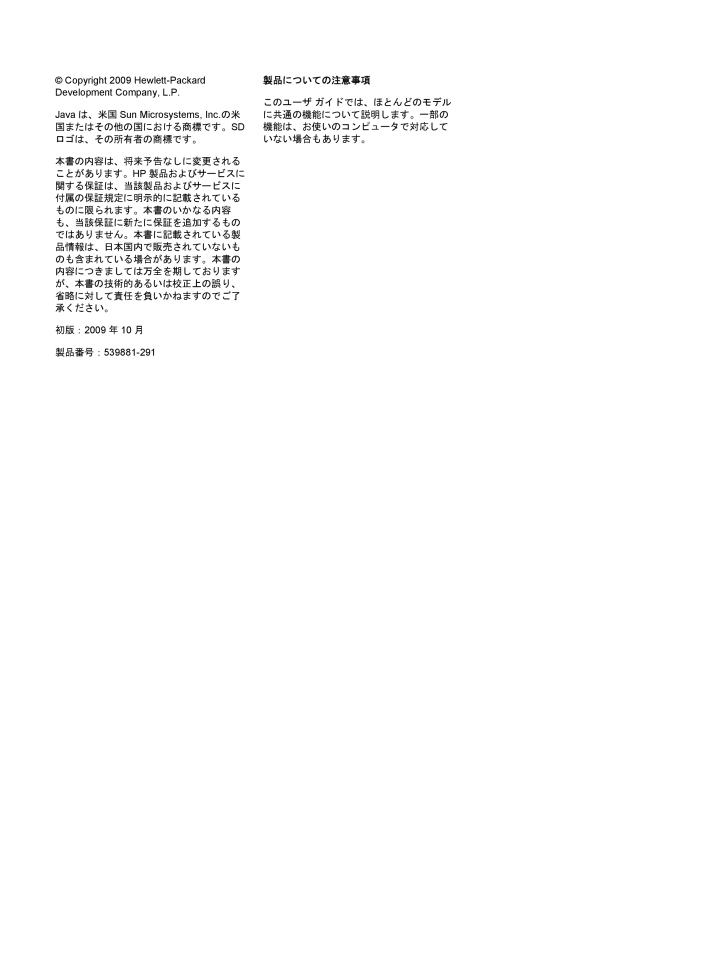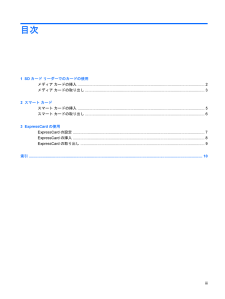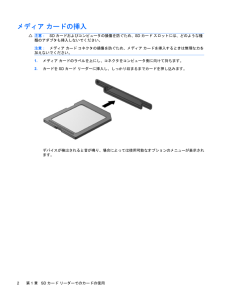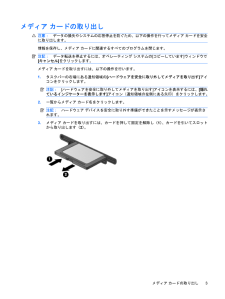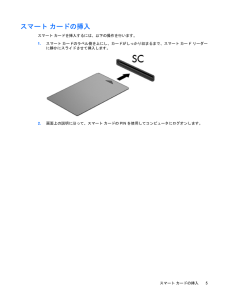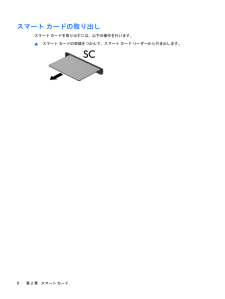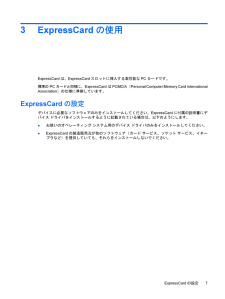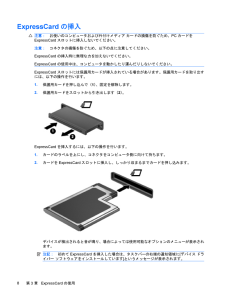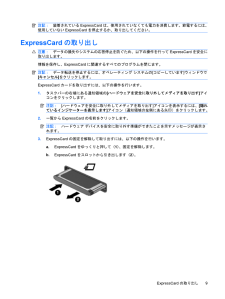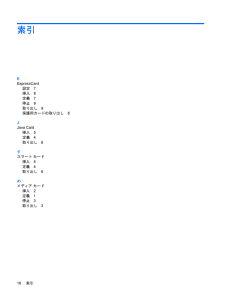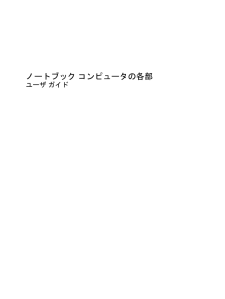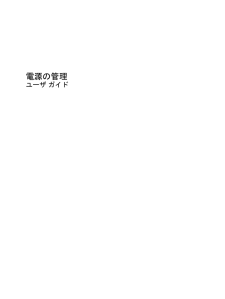3

現在のページURL
(C) Copyright 2009 Hewlett-PackardDevelopment Company, L.P.Javaは、米国Sun Microsystems, Inc. の米国またはその他の国における商標です。SDロゴは、その所有者の商標です。本書の内容は、将来予告なしに変更されることがあります。HP製品およびサービスに関する保証は、当該製品およびサービスに付属の保証規定に明示的に記載されているものに限られます。本書のいかなる内容も、当該保証に新たに保証を追加するものではありません。本書に記載されている製品情報は、日本国内で販売されていないものも含まれている場合があります。本書の内容につきましては万全を期しておりますが、本書の技術的あるいは校正上の誤り、省略に対して責任を負いかねますのでご了承ください。初版:2009年10月製品番号:539881-291製品についての注意事項このユーザ ガイドでは、ほとんどのモデルに共通の機能について説明します。一部の機能は、お使いのコンピュータで対応していない場合もあります。
参考になったと評価  3人が参考になったと評価しています。
3人が参考になったと評価しています。
このマニュアルの目次
-
2 .(C) Copyright 2009 Hewlet...(C) Copyright 2009 Hewlett-PackardDevelopment Company, L.P.Javaは、米国Sun Microsystems, Inc. の米国またはその他の国における商標です。SDロゴは、その所有者の商標です。本書の内容は、将来予告なしに変更されることがあります。HP製品およびサービスに関する保証は、当該製品およびサービスに付属の保証規定に明示的に記載されているものに限られます。本書のいかなる内容も、当該保証に新たに保証を追加するものではありません。本書に記載され...
-
3 .目次1 SDカード リーダーでのカードの使用メデ...目次1 SDカード リーダーでのカードの使用メディア カードの挿入 ........................................................................................................................ 2メディア カードの取り出し ........................................................................................
-
4 .4 ページ目のマニュアル
-
5 .1SDカード リーダーでのカードの使用別売のメディ...1SDカード リーダーでのカードの使用別売のメディア カードは、データを安全に格納し、簡単にデータを共有できるカードです。これらのカードは、他のコンピュータ以外にも、デジタル メディア対応のカメラやPDAなどでよく使用されます。お使いのコンピュータのSDカード リーダーは、以下のフォーマットに対応しています。●マルチメディアカード(MMC)●SD(Secure Digital)メモリ カード1
-
6 .メディア カードの挿入注意:SDカードおよびコンピ...メディア カードの挿入注意:SDカードおよびコンピュータの損傷を防ぐため、SDカード スロットには、どのような種類のアダプタも挿入しないでください。注意:メディア カード コネクタの損傷を防ぐため、メディア カードを挿入するときは無理な力を加えないでください。1.メディア カードのラベルを上にし、コネクタをコンピュータ側に向けて持ちます。2.カードをSDカード リーダーに挿入し、しっかり収まるまでカードを押し込みます。デバイスが検出されると音が鳴り、場合によっては使用可能なオプションのメニューが表示されます...
-
7 .メディア カードの取り出し注意:データの損失やシス...メディア カードの取り出し注意:データの損失やシステムの応答停止を防ぐため、以下の操作を行ってメディア カードを安全に取り出します。情報を保存し、メディア カードに関連するすべてのプログラムを閉じます。注記:データ転送を停止するには、オペレーティング システムの[コピーしています]ウィンドウで[キャンセル]をクリックします。メディア カードを取り出すには、以下の操作を行います。1.タスクバーの右端にある通知領域の[ハードウェアを安全に取り外してメディアを取り出す]アイコンをクリックします。注記:[ハードウェ...
-
8 .2スマート カード注記:この章で使用する「スマート...2スマート カード注記:この章で使用する「スマート カード」という用語は、スマート カードとJava™ Cardの両方を指します。スマート カードは、メモリおよびマイクロプロセッサが含まれているマイクロチップを搭載したクレジット カード サイズのオプション製品です。パーソナル コンピュータと同じように、スマート カードは入出力を管理するオペレーティング システムを内蔵し、改ざんを防止するためのセキュリティ機能を備えています。スマート カード リーダー(一部のモデルのみ)では業界標準のスマート カードを使用...
-
9 .スマート カードの挿入スマート カードを挿入するに...スマート カードの挿入スマート カードを挿入するには、以下の操作を行います。1.スマート カードのラベル側を上にし、カードがしっかり収まるまで、スマート カード リーダーに静かにスライドさせて挿入します。2.画面上の説明に沿って、スマート カードのPINを使用してコンピュータにログオンします。スマート カードの挿入5
-
10 .スマート カードの取り出しスマート カードを取り出...スマート カードの取り出しスマート カードを取り出すには、以下の操作を行います。▲スマート カードの両端をつかんで、スマート カード リーダーから引き出します。6第 2 章 スマート カード
-
11 .3ExpressCardの使用ExpressCar...3ExpressCardの使用ExpressCardは、ExpressCardスロットに挿入する高性能なPCカードです。標準のPCカードと同様に、ExpressCardはPCMCIA(Personal Computer Memory Card InternationalAssociation)の仕様に準拠しています。ExpressCardの設定デバイスに必要なソフトウェアのみをインストールしてください。ExpressCardに付属の説明書にデバイス ドライバをインストールするように記載されている場合は、以下...
-
12 .ExpressCardの挿入注意:お使いのコンピュ...ExpressCardの挿入注意:お使いのコンピュータおよび外付けメディア カードの損傷を防ぐため、PCカードをExpressCardスロットに挿入しないでください。注意:コネクタの損傷を防ぐため、以下の点に注意してください。ExpressCardの挿入時に無理な力を加えないでください。ExpressCardの使用中は、コンピュータを動かしたり運んだりしないでください。ExpressCardスロットには保護用カードが挿入されている場合があります。保護用カードを取り出すには、以下の操作を行います。1.保護用カ...
-
13 .注記:装着されているExpressCardは、使用...注記:装着されているExpressCardは、使用されていなくても電力を消費します。節電するには、使用していないExpressCardを停止するか、取り出してください。ExpressCardの取り出し注意:データの損失やシステムの応答停止を防ぐため、以下の操作を行ってExpressCardを安全に取り出します。情報を保存し、ExpressCardに関連するすべてのプログラムを閉じます。注記:データ転送を停止するには、オペレーティング システムの[コピーしています]ウィンドウで[キャンセル]をクリックします。...
-
14 .索引EExpressCard設定7挿入8定義7停止...索引EExpressCard設定7挿入8定義7停止9取り出し9保護用カードの取り出し8JJava Card挿入5定義4取り出し6すスマート カード挿入5定義4取り出し6めメディア カード挿入2定義1停止3取り出し310索引
-
15 .15 ページ目のマニュアル








![前ページ カーソルキー[←]でも移動](http://gizport.jp/static/images/arrow_left2.png)